PS使用图层样式制作一款逼真质感的红色蜜蜡封印效果
这篇教程是向大家介绍片PS如何使用图层样式制作一款逼真的红色蜜蜡封印效果,制作效果非常不错,逼真质感。觉得很不错,推荐过来,喜欢的朋友可以一起来学习!
本文教大家制作一款蜜蜡封印效果,主要用图层样式来实现。下面开始楼主拙劣的制作,因为楼主英语不是太好,还有就是个人感觉,所有和原作者的效果有点差别,大家可以自已尝试。
效果图:

首先是制作素材,这个也可以大家按自己喜欢的定。

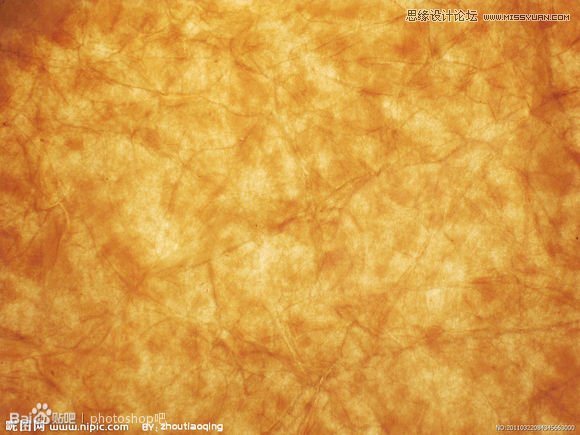
首先制作三个圆,最外圈的圆最好用路径画,然后进行调整。
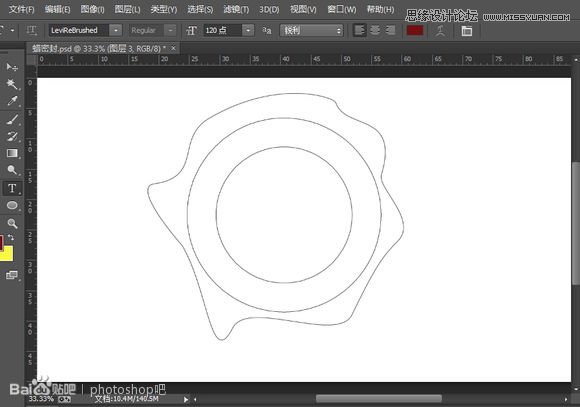
然后我们使用图层样本开始分别操作

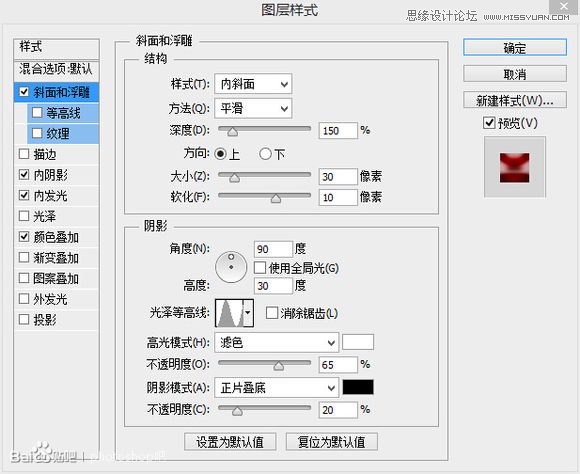
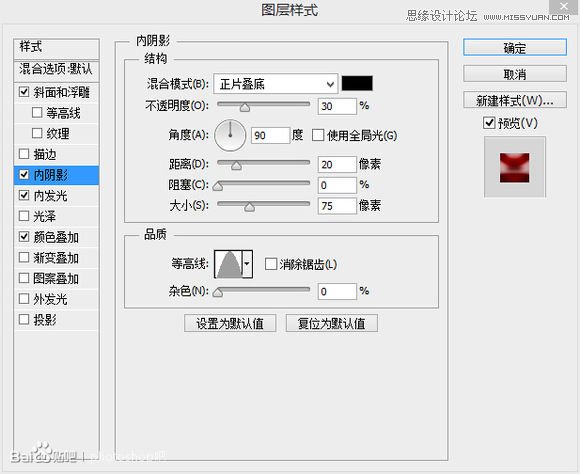
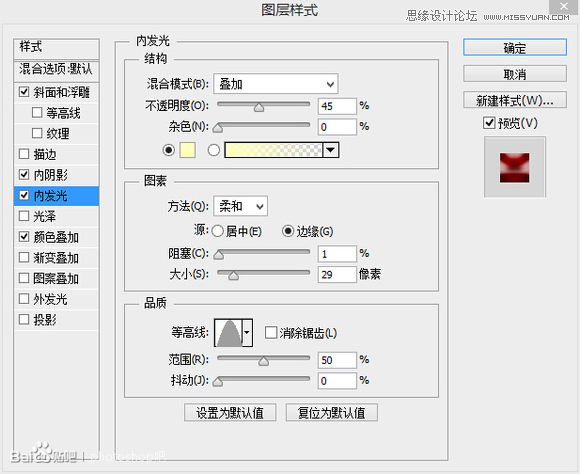
颜色叠加颜色#610101
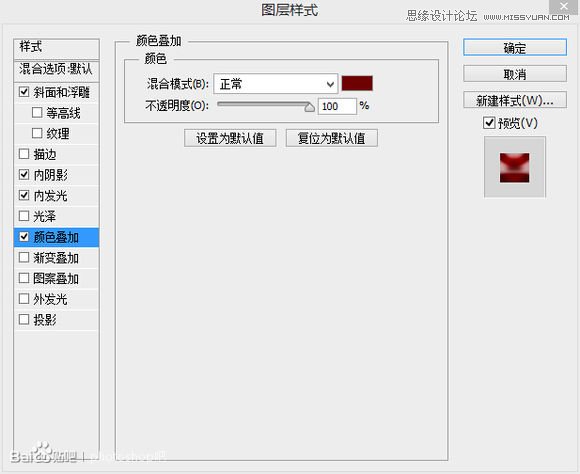
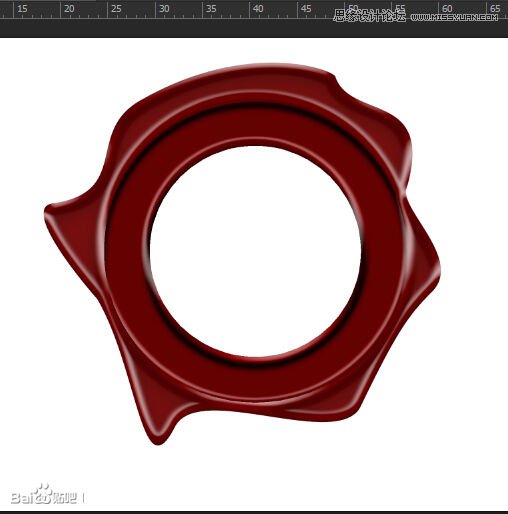

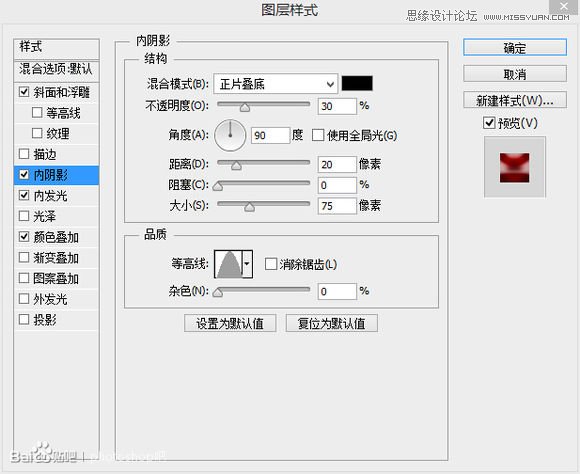
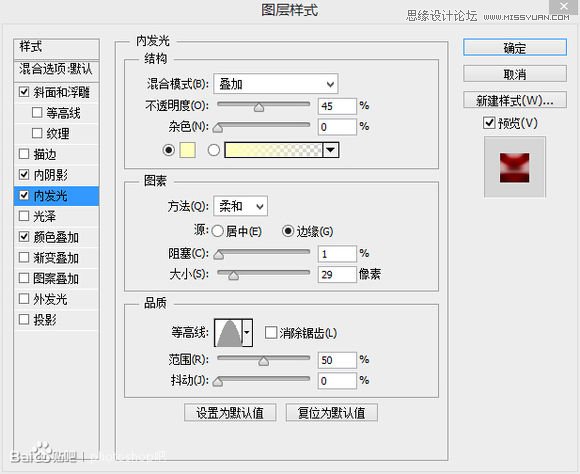
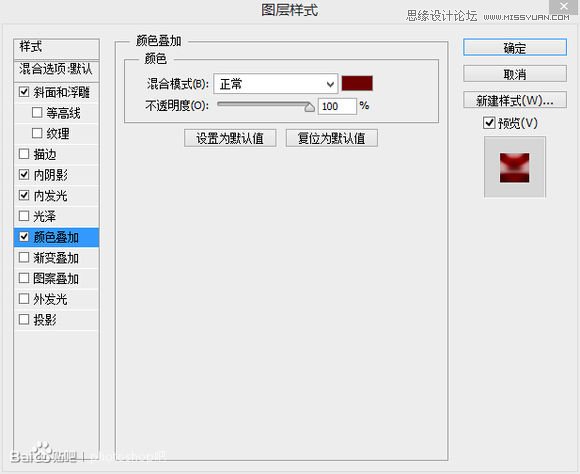

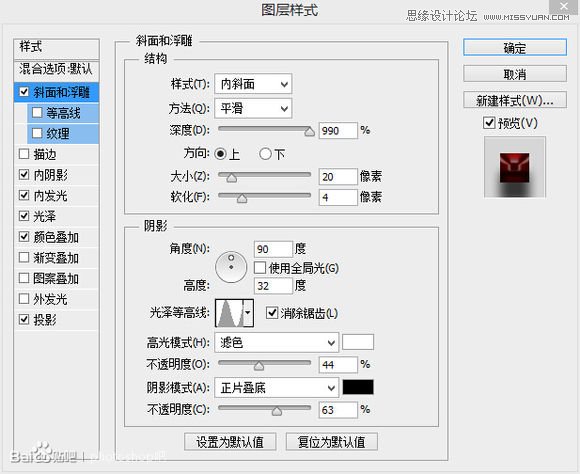
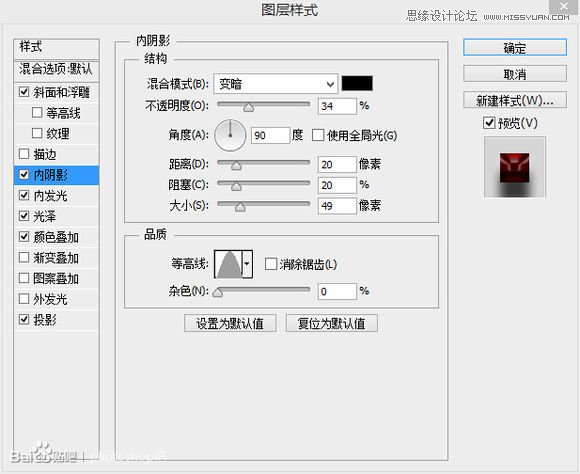
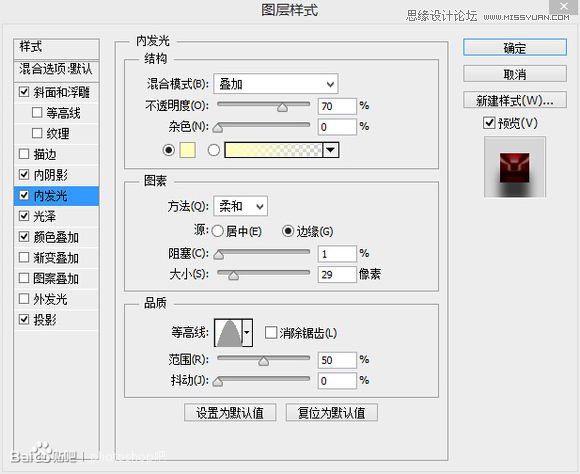

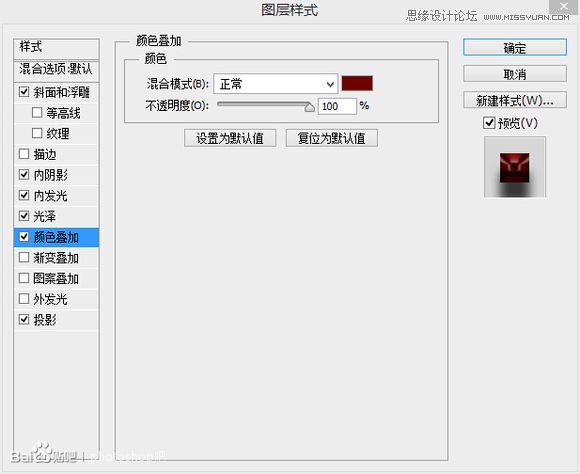
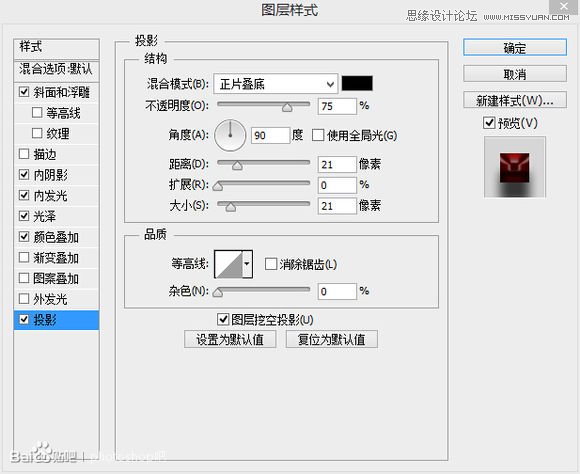
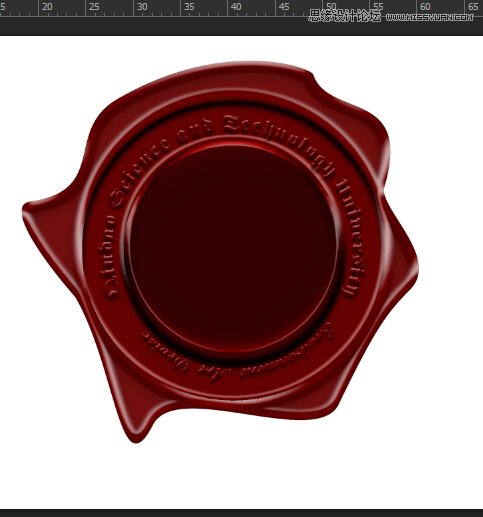
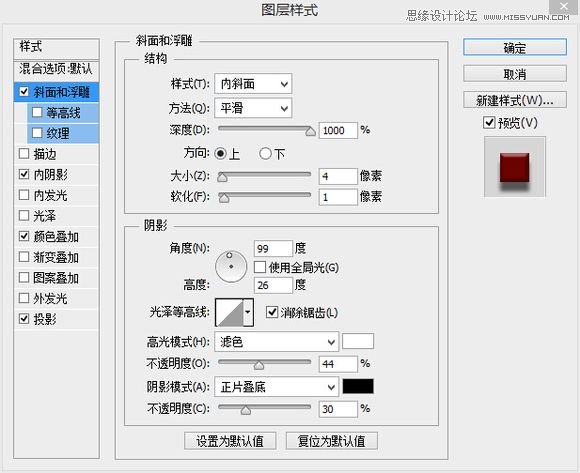
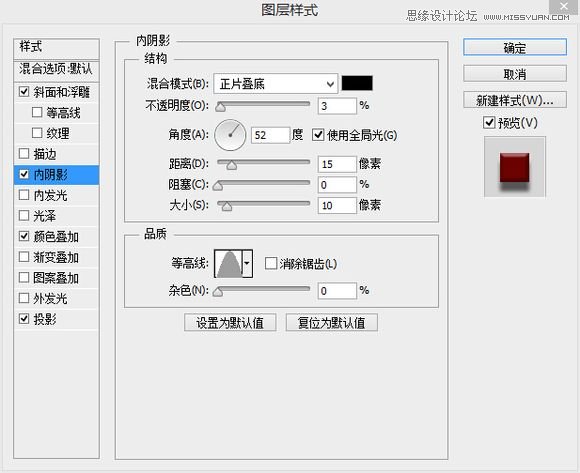
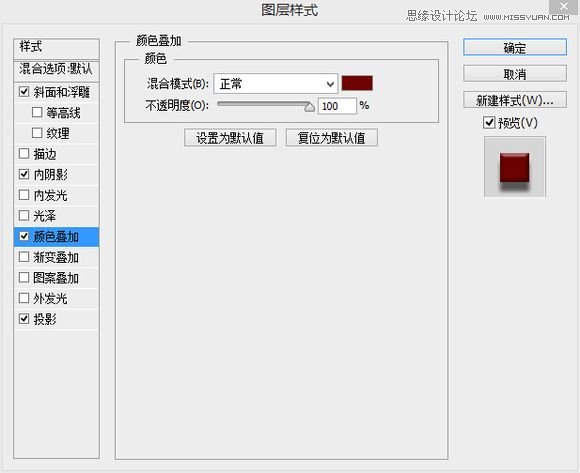
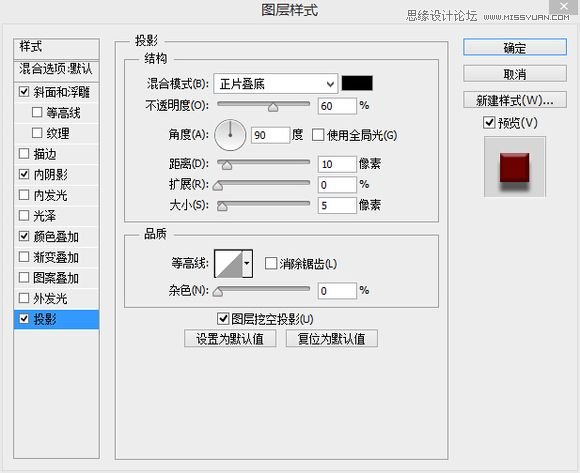

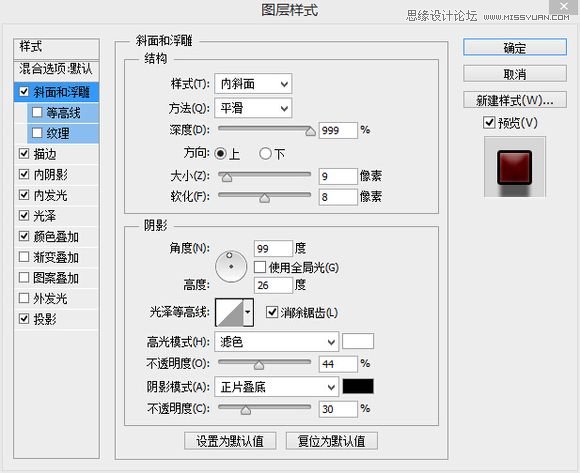

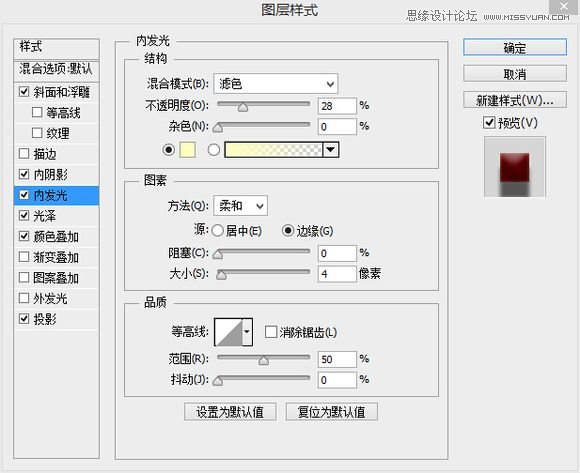
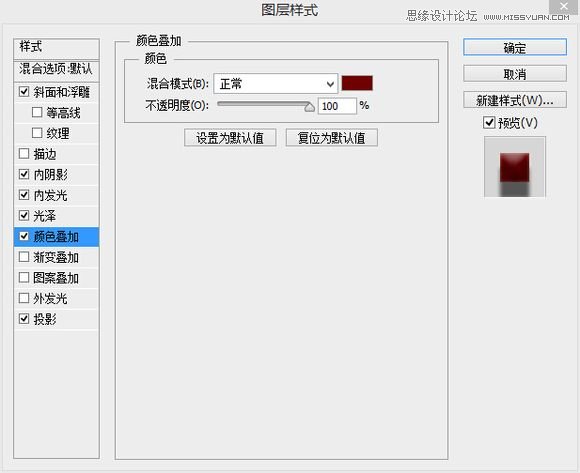
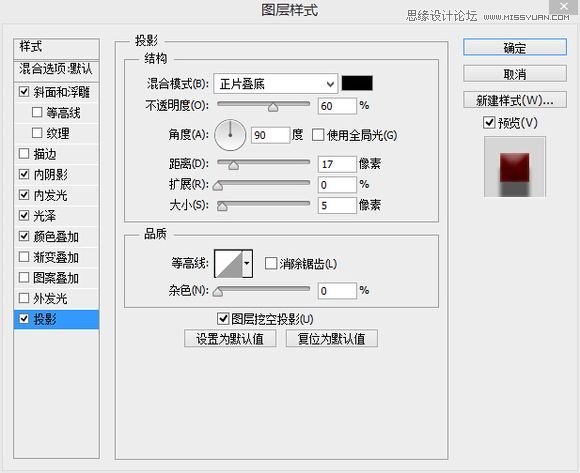
然后将所得到的原型进行合并盖印shift+ctrl+alt+e得到新图层,记得做这步的时候把背景关上,不要一起盖进去了,下面对新图层进行处理,滤镜>模糊>高斯模糊。使用半径5 px。
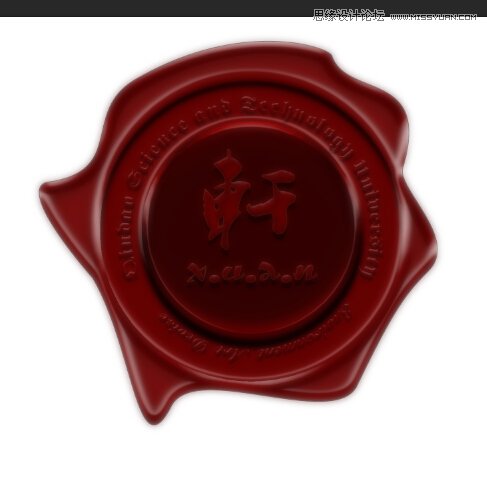
然后导入沙素材,用蜡的外形在素材上扣出,然后混合模式叠加
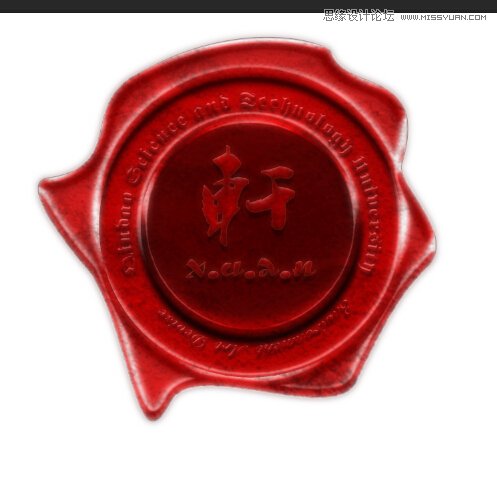
然后将新得的图像》调整》色相饱和度》-20

然后导入羊皮纸素材,大家就可以自由发挥了。

以上就是PS使用图层样式制作一款逼真质感的红色蜜蜡封印效果过程,希望大家喜欢!

Outils d'IA chauds

Undresser.AI Undress
Application basée sur l'IA pour créer des photos de nu réalistes

AI Clothes Remover
Outil d'IA en ligne pour supprimer les vêtements des photos.

Undress AI Tool
Images de déshabillage gratuites

Clothoff.io
Dissolvant de vêtements AI

Video Face Swap
Échangez les visages dans n'importe quelle vidéo sans effort grâce à notre outil d'échange de visage AI entièrement gratuit !

Article chaud

Outils chauds

Bloc-notes++7.3.1
Éditeur de code facile à utiliser et gratuit

SublimeText3 version chinoise
Version chinoise, très simple à utiliser

Envoyer Studio 13.0.1
Puissant environnement de développement intégré PHP

Dreamweaver CS6
Outils de développement Web visuel

SublimeText3 version Mac
Logiciel d'édition de code au niveau de Dieu (SublimeText3)

Sujets chauds
 Quelles sont les questions courantes sur l'exportation du PDF sur PS
Apr 06, 2025 pm 04:51 PM
Quelles sont les questions courantes sur l'exportation du PDF sur PS
Apr 06, 2025 pm 04:51 PM
Questions et solutions fréquemment posées lors de l'exportation de PS en PDF: Problèmes d'intégration de la police: vérifiez l'option "Font", sélectionnez "intégrer" ou convertissez la police en courbe (chemin). Problème de déviation de couleur: convertir le fichier en mode CMYK et ajuster la couleur; L'exporter directement avec RVB nécessite une préparation psychologique pour l'aperçu et l'écart des couleurs. Problèmes de résolution et de taille des fichiers: choisissez la résolution en fonction des conditions réelles ou utilisez l'option de compression pour optimiser la taille du fichier. Problème d'effets spéciaux: fusionnez (aplatir) les couches avant de l'exportation, ou pesez les avantages et les inconvénients.
 Comment définir la protection des mots de passe pour l'exportation PDF sur PS
Apr 06, 2025 pm 04:45 PM
Comment définir la protection des mots de passe pour l'exportation PDF sur PS
Apr 06, 2025 pm 04:45 PM
Exporter PDF protégé par mot de passe dans Photoshop: ouvrez le fichier image. Cliquez sur "Fichier" & gt; "Export" & gt; "Exporter en PDF". Définissez l'option "Sécurité" et entrez le même mot de passe deux fois. Cliquez sur "Exporter" pour générer un fichier PDF.
 Quelle est la raison pour laquelle PS continue de montrer le chargement?
Apr 06, 2025 pm 06:39 PM
Quelle est la raison pour laquelle PS continue de montrer le chargement?
Apr 06, 2025 pm 06:39 PM
Les problèmes de «chargement» PS sont causés par des problèmes d'accès aux ressources ou de traitement: la vitesse de lecture du disque dur est lente ou mauvaise: utilisez Crystaldiskinfo pour vérifier la santé du disque dur et remplacer le disque dur problématique. Mémoire insuffisante: améliorez la mémoire pour répondre aux besoins de PS pour les images à haute résolution et le traitement complexe de couche. Les pilotes de la carte graphique sont obsolètes ou corrompues: mettez à jour les pilotes pour optimiser la communication entre le PS et la carte graphique. Les chemins de fichier sont trop longs ou les noms de fichiers ont des caractères spéciaux: utilisez des chemins courts et évitez les caractères spéciaux. Problème du PS: réinstaller ou réparer le programme d'installation PS.
 Comment accélérer la vitesse de chargement de PS?
Apr 06, 2025 pm 06:27 PM
Comment accélérer la vitesse de chargement de PS?
Apr 06, 2025 pm 06:27 PM
La résolution du problème du démarrage lent Photoshop nécessite une approche à plusieurs volets, notamment: la mise à niveau du matériel (mémoire, lecteur à semi-conducteurs, CPU); des plug-ins désinstallés ou incompatibles; nettoyer régulièrement les déchets du système et des programmes de fond excessifs; clôture des programmes non pertinents avec prudence; Éviter d'ouvrir un grand nombre de fichiers pendant le démarrage.
 Comment résoudre le problème du chargement lorsque PS montre toujours qu'il se charge?
Apr 06, 2025 pm 06:30 PM
Comment résoudre le problème du chargement lorsque PS montre toujours qu'il se charge?
Apr 06, 2025 pm 06:30 PM
La carte PS est "Chargement"? Les solutions comprennent: la vérification de la configuration de l'ordinateur (mémoire, disque dur, processeur), nettoyage de la fragmentation du disque dur, mise à jour du pilote de carte graphique, ajustement des paramètres PS, réinstaller PS et développer de bonnes habitudes de programmation.
 Comment utiliser PS Pen Tool
Apr 06, 2025 pm 10:15 PM
Comment utiliser PS Pen Tool
Apr 06, 2025 pm 10:15 PM
L'outil stylo est un outil qui crée des chemins et des formes précis, et est utilisé par: Sélectionnez l'outil stylo (P). Définit les options de chemin, de remplissage, de coup et de forme. Cliquez sur Créer un point d'ancrage, faites glisser la courbe pour libérer le point de création d'ancrage. Appuyez sur CTRL / CMD ALT / OPT pour supprimer le point d'ancrage, faire glisser et déplacer le point d'ancrage, puis cliquez sur la courbe de réglage. Cliquez sur la première ancre pour fermer le chemin pour créer une forme, et double-cliquez sur la dernière ancre pour créer un chemin ouvert.
 Photoshop pour les professionnels: techniques avancées d'édition et de workflow
Apr 05, 2025 am 12:15 AM
Photoshop pour les professionnels: techniques avancées d'édition et de workflow
Apr 05, 2025 am 12:15 AM
Les compétences avancées d'édition de Photoshop incluent la séparation des fréquences et la synthèse HDR, et les workflows optimisés peuvent être automatisés. 1) La technologie de séparation des fréquences sépare la texture et les détails des couleurs des images. 2) La synthèse de HDR améliore la plage dynamique des images. 3) Automatiser les workflows pour améliorer l'efficacité et assurer la cohérence.
 Comment obtenir des filigranes de PS
Apr 06, 2025 pm 10:24 PM
Comment obtenir des filigranes de PS
Apr 06, 2025 pm 10:24 PM
Vous pouvez utiliser des outils en ligne, des logiciels d'édition d'images, des logiciels d'édition vidéo et des applications de suppression de filigrane. Les méthodes spécifiques incluent: l'utilisation d'outils en ligne, l'utilisation d'outils de tampon de clonage, la copie des outils de tampon et la réparation des outils de pinceau, à l'aide d'outils de flou, d'outils de recadrage et d'outils de remplissage de contenu, et à l'aide d'applications d'élimination du filigrane. Assurez-vous d'avoir le droit de le faire avant de retirer le filigrane.






